安装 Nginx 修改默认端口
| 阿里云国内75折 回扣 微信号:monov8 |
| 阿里云国际,腾讯云国际,低至75折。AWS 93折 免费开户实名账号 代冲值 优惠多多 微信号:monov8 飞机:@monov6 |
用远程工具连接我们上次购买的机器,这里我要介绍一个知识点,博主使用的工具是 MobaXterm,这个工具有一个多操作的功能,在下图的位置可以开启多操作,然后连接你的服务器机子即可:

首先我们将机子里面的依赖源都更新一下,在去安装 Nginx,在控制台输入如下命令进行更新:
apt-get update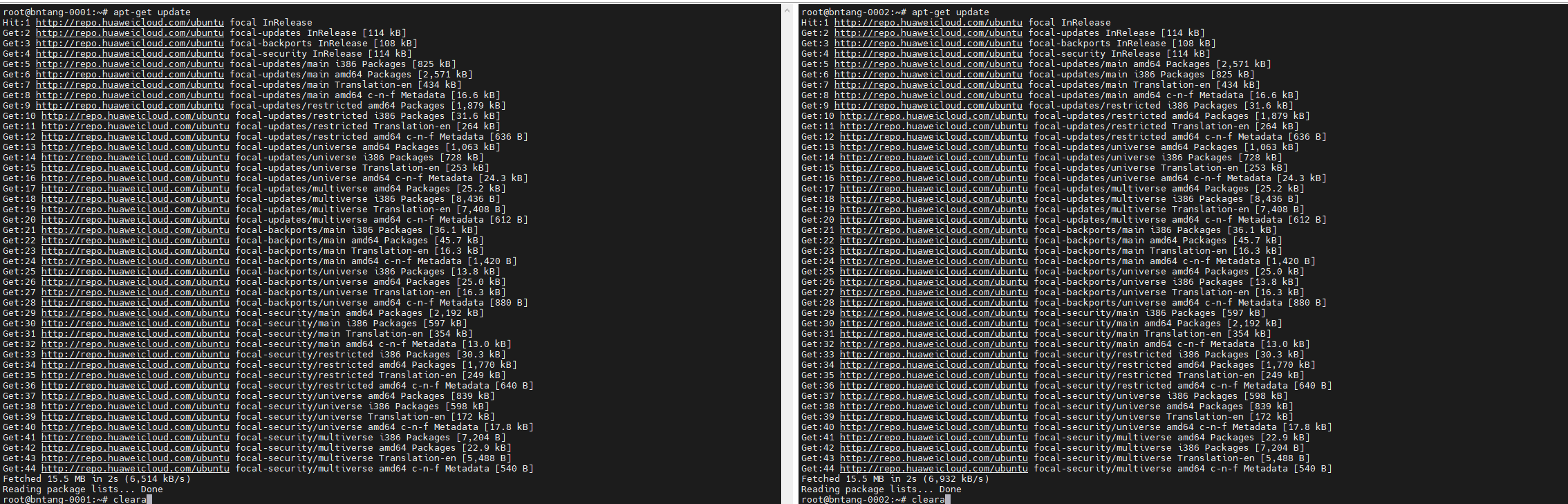
安装 Nginx
在控制台输入如下命令:
apt install nginx输入完毕之后我们在访问我们的公网 IP 就会出现 Nginx 的欢迎界面的 HTML:

这里我为了做一下区分我去更改一下这个界面显示的内容就是去更改这个 HTML 文件,因为我们是通过 apt install 的方式进行安装的所以它会放入到一个固定的目录下,我们去这个固定的目录下进行更改即可。
固定目录地址:cd /var/www/html:
cd /var/www/html
用 VIM 编辑这个文件:
vim index.nginx-debian.html加入到文件按 i,进入输入模式,第一个我在后面追加了 BNTang-01:
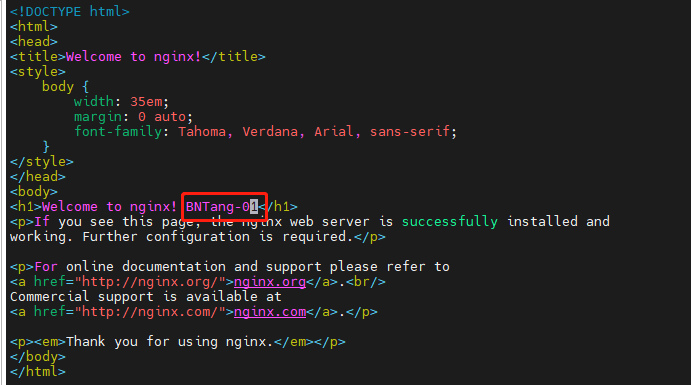
第二个我在后面追加了 BNTang-02, 更改完毕之后我们在按 ESC 进入命令模式,Shift + zz 就可以直接保存并退出了。
更改 Nginx 端口
那么上面介绍了我们的 Nginx 页面默认存放的地址,那我们的 Nginx 内容存放到哪里了呢,在 /etc/nginx 当中:
cd /etc/nginx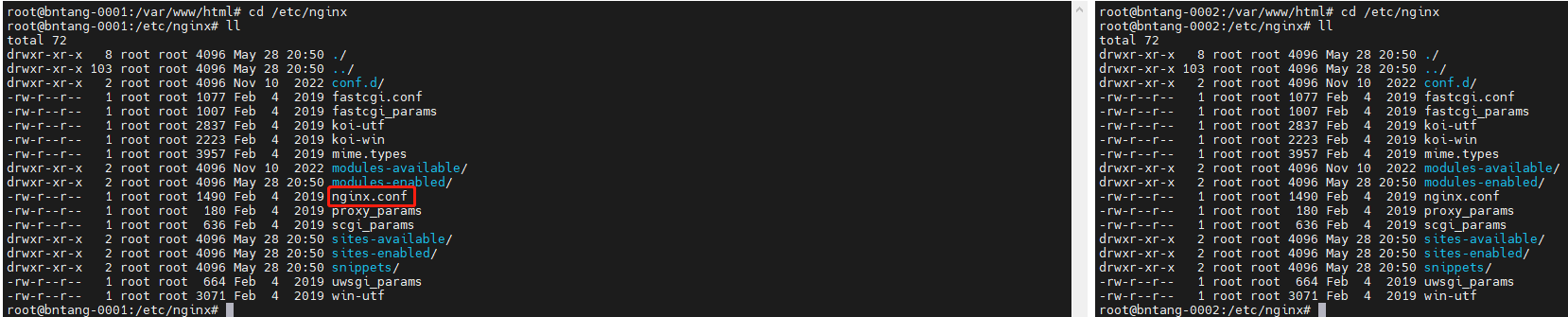
用 VIM 进行操作,这里就不在追述了。VIM 进入到配置文件之后我们搜索一下 80,用 /80,发现好像没有 80,那我们的 80 在哪呢,其实啊它在我们的 HTTP 的配置当中,我在 HTTP 的配置项当中发现它告诉我们在 /etc/nginx/sites-enabled/*; 这个文件当中。
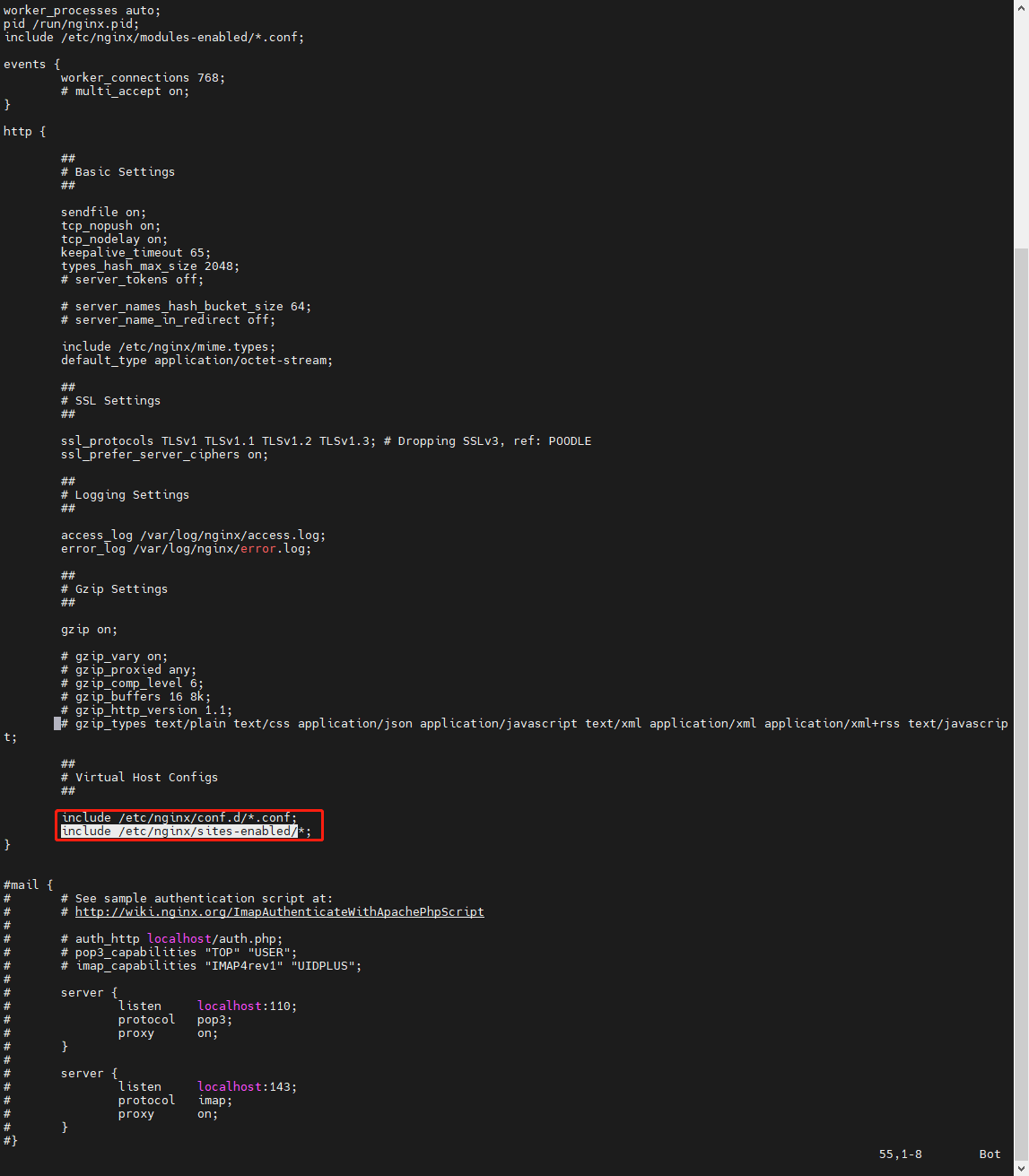
我们去到这个目录:

在用 VIM 编辑这个文件:
vim /etc/nginx/sites-available/default你会发现 80 有了,有个 server,这下好了就都可以看到了,我们改一下端口号 80 -> 8088:
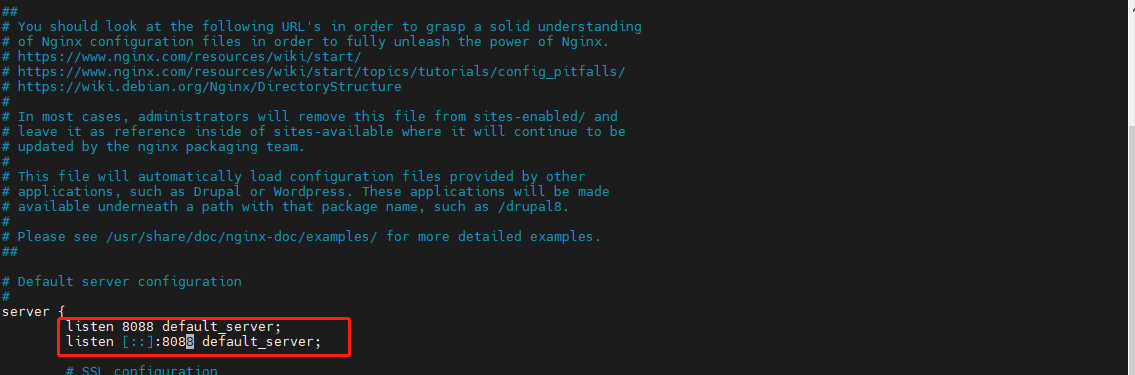
在按 ESC,在输入 :wq 保存并退出。这次我们配置文件改了,所以我们需要重启一下 Nginx,之前改的是 HTML 静态文件所以不需要重启。
重启 Nginx 命令:
systemctl restart nginx查看 Nginx 状态:
systemctl status nginx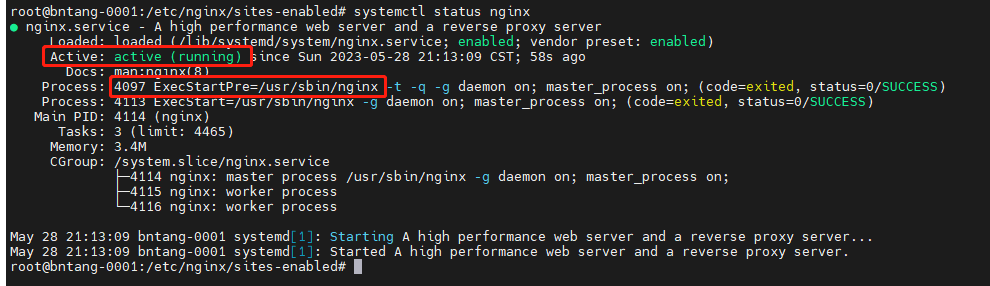
!> 记得开放服务器的安全组才可以进行访问
| 阿里云国内75折 回扣 微信号:monov8 |
| 阿里云国际,腾讯云国际,低至75折。AWS 93折 免费开户实名账号 代冲值 优惠多多 微信号:monov8 飞机:@monov6 |

